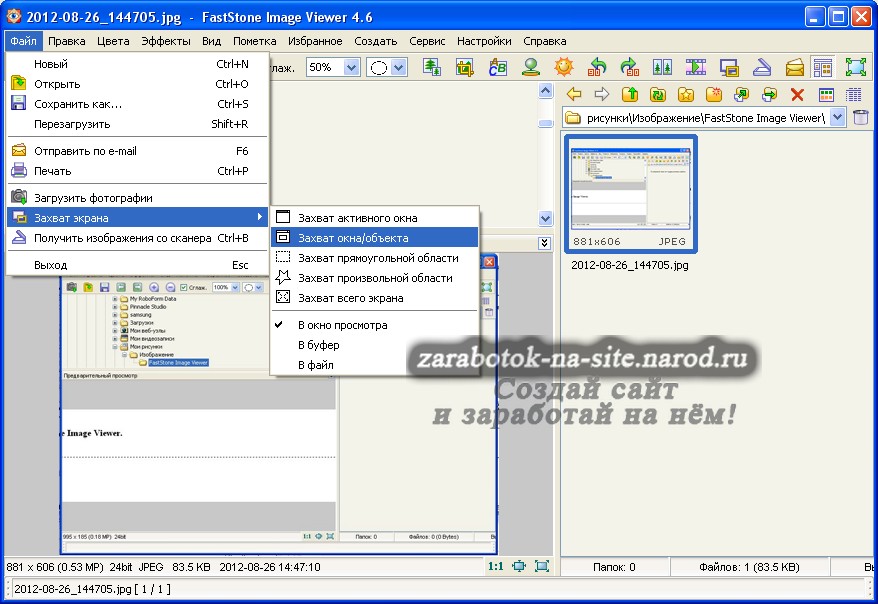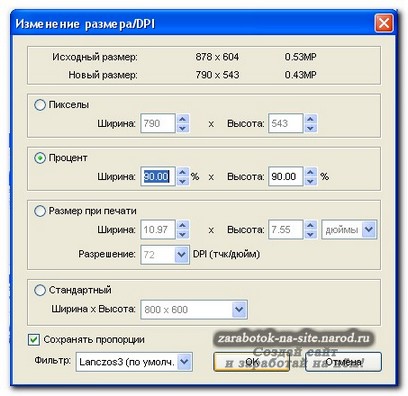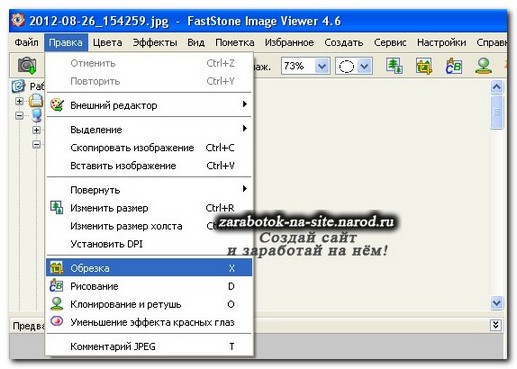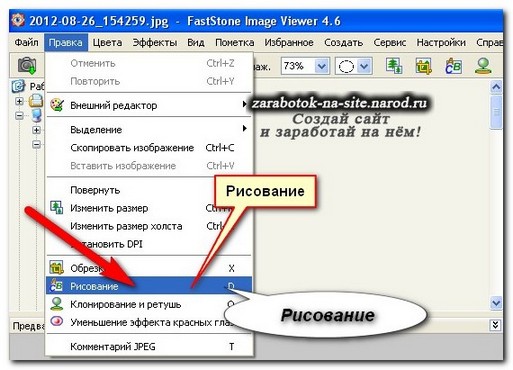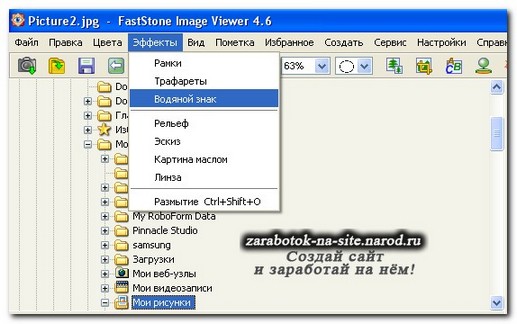15:21
FastStone Image Viewer - графический редактор картинок. |
Сегодня я хочу рассказать вам о замечательной программе редактирования изображений, с помощью которой я оформляю сайт. Какие функции мне нужны для оформления сайта.
Это все доступно в бесплатном редакторе изображений - FastStone Image Viewer. FastStone Image Viewer можно скачать с официального сайта. Кстати там есть и портативная версия программы, не требующая установки в систему. Как работать с FastStone Image Viewer? Редактировать изображения в FastStone Image Viewer очень легко, программа имеет русский интерфейс, включая подсказки к кнопкам. Но все же, про некоторые операции все же расскажу. Как сделать скриншот в FastStone Image Viewer.Нужно нажать: <Файл> -> <Захват экрана>, и выбрать какой захват вам нужен. Либо всего экрана, либо выделенной области. Можно захватить экран традиционным способом - нажать на клавиатуре <PrintScrin> - если нужен снимок всего экрана, или <Alt> + <PrintScrin> - если нужен снимок активного окна.
Обычно требуется изменить размер фотографии. Для этого нажимаем: <Правка> -> <Изменить размер >
Что бы обрезать изображение нужно нажать: <Правка> -> <Обрезка>
Если нужно добавить тень, то заходим: <Правка> -> <Изменить размер >.
Бывает нужно акцентировать внимание выделением или стрелкой. В FastStone Image Viewer, есть панель "Рисование". Нажимаем <Правка> -> <Рисование>
Можно быстро наложить водяной знак. <Эффекты> -> <Водяной знак >.
FastStone Image Viewer не создает изображения, только редактирует! Поэтому водяной знак придется создать в какой нибудь сторонней программе. А можно создать пустой файл в стандартном Paint, и затем отредактировать его в FastStone. Я рассказал, только про самые простые приемы работы в редакторе FastStone Image Viewer которые пригодятся для наполнения контентом веб-страниц. Насамом деле редактор умеет очень многое. |
|
С уважением admin Возможно вас заинтересуют эти материалы: |
Пошаговое руководство к действию.